Hola a tod@s
VMware Skyline Health Diagnostics es una plataforma de diagnóstico de autoservicio, que nos ayudara a detectar posibles problemas en las configuraciones en vSphere y vSAN. Esta herramienta nos proporcionara información en forma de artículos o procedimientos de VMware Knowledge Base utilizando los archivos de registro de vSphere y vSAN para detectar posibles problemas. Esta es una buena forma de tener más visibilidad sobre un posible problema en una infraestructura y así hacer más rápida y fácil la comunicación con el soporte de VMware.
¿Cómo funciona VMware Skyline Health Diagnostics?
VMware Skyline Health Diagnostics se implementa como un Appliance que podemos descargar desde vSphere product page. VMware Skyline Health Diagnostics puede recopilar los registros y ejecutar un análisis mediante la plataforma de diagnóstico. Si uno de los registros coincide con alguna de las firmas de problemas conocidos, se enviara una notificación.
La notificación contiene:
- Información sobre la firma coincidente.
- Pasos de corrección o un artículo de la base de conocimientos para resolver el problema.
Beneficios de tener Skyline Health Diagnostic:
- Según los síntomas, VMware Skyline Health Diagnostics proporciona un artículo de la base de conocimientos o pasos para solucionar el problema.
- El autoservicio mejora el tiempo para obtener las recomendaciones para resolver el problema.
- La recomendación rápida ayuda a recuperar la infraestructura de fallas y garantiza que la empresa funcione con menos interrupciones.
Diagrama de la arquitectura de VMware Skyline Health Diagnostics:

Requerimientos de hardware
Los requerimientos para VMware Skyline Health Diagnostics Appliance virtual machine son los siguientes:
- 4 vCPUs
- 16 GB RAM
- 250 GB space for the hard disk
- Un port group con conectividad de red para acceder a esta máquina virtual desde su estación de trabajo
En mi caso bajare los recursos de vCPU y memoria, ya que no lo usare siempre.
Requerimientos de software
VMware Skyline Health Diagnostics soporta:
- VMware vCenter Server 6.5 o superior (OVA Deployment)
¿Cuál es la diferencia entre Skyline Advisor y Skyline Health Diagnostic Tool?
Skyline Advisor es un servicio web alojado por VMware, mientras que la herramienta de diagnóstico de Skyline Health es una solución local y no requiere tener una cuenta en la nube. También existen diferencias en cuanto a las capacidades que ofrecen estos dos productos. Skyline Advisor es una herramienta de análisis proactiva, mientras que el diagnóstico de salud de Skyline es puramente reactivo, se basa en síntomas y se centra en el análisis de registros y las recomendaciones.
Instalación de Skyline Health Diagnostic Tool
Podemos descargar el archivo OVA desde este link, es el mismo que deje más arriba.
Para el momento que estoy haciendo este post está disponible la versión 2.0.5.

Comenzamos el Deploy de nuestro Appliance, haciendo clic derecho sobre nuestro vCenter y elegimos “Deploy OVF Template”.

Elegimos “Local Files” para buscar el archivo OVA que descargamos.

Buscamos el OVA que descargamos dentro de nuestro equipo y la seleccionamos.

Ya con el OVA cargado, continuamos.

Agregamos el nombre de la maquina y continuamos.

Seleccionamos el host.

Vemos un resumen de la implementación.

Aceptamos los términos de la licencia.

Elegimos el datastore donde almacenaremos nuestra maquina y continuamos.

Asignamos la red. En mi caso será la red por defecto.

Agregamos los datos de las credenciales solicitadas.

Agregamos los datos solicitados de direccionamiento IP y continuamos.

Una vez estemos conformes con la configuración, continuamos.

Esperamos que termine el Deploy de nuestra máquina.

Encendemos la nueva máquina y entramos a la consola, solo para verificar que inicien todos los servicios correctamente. Este proceso toma su tiempo así que paciencia.

Esperamos que arranquen todos los servicios de VMware Skyline Health Diagnostics.

Configuramos las credenciales solicitadas. Las credenciales para “Deploy Time Root Password” y “Deploy Time SHD Admin Password” son las que usamos cuando hicimos el deploy de Appliance.

La herramienta se toma un tiempo para realizar los cambios. Esperamos al menos 1 minuto y refrescamos la página del navegador.

Ingresamos con el usuario SHD-ADMIN y las credenciales que configuramos anteriormente.

Vemos los acuerdos de licencia y continuamos.

Aceptamos unirnos al CEIP y finalizamos.

Agregamos los datos de nuestro vCenter Server y hacemos un chequeo de la conexión para ver si esta todo en orden. Una vez que la conexión es correcta, pulsamos en “Run Diagnostics” para comenzar a recolectar los datos necesarios.

En esta ventana tendremos que seleccionar los recursos que queremos analizar. Yo en mi pequeño laboratorio no cuento con vSAN aun, así que lo dejare fuera y solo seleccionare los recursos de vSphere.

Podemos agregar asignar algún TAG si lo deseamos, y finalizamos.

Ahora tendremos que esperar que finalice el análisis, podemos ver en un cómodo timeline el avance y los pasos que realiza la herramienta.

Si nos vamos a “Show Reports” podemos ver los resultados de nuestro análisis. Seleccionaremos el que realizamos y en el icono para visualizar podremos acceder al reporte con los resultados.
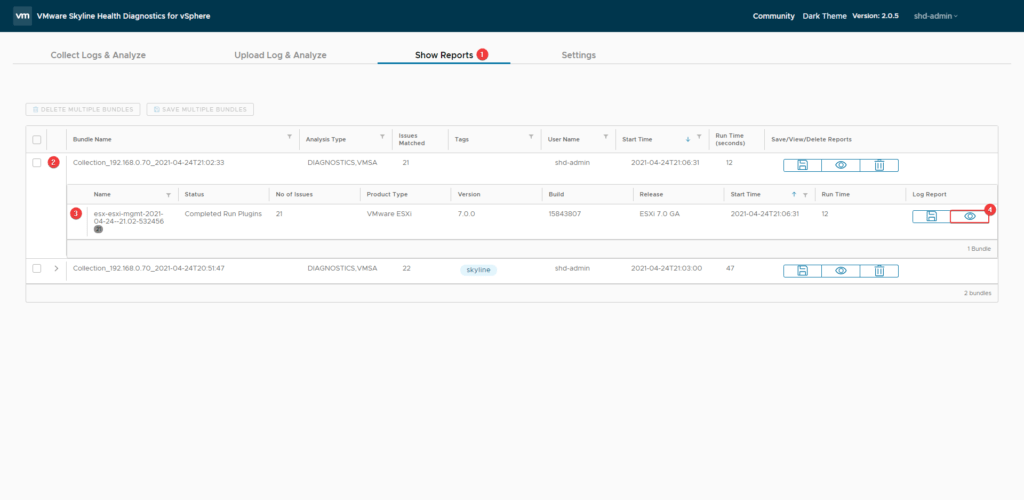
Genial! Ya podemos ver el reporte del análisis que realizamos. Podemos ver las incidencias con las que cuenta nuestro entorno categorizadas.

Podemos ver la información de las incidencias que tiene nuestro entorno de vSphere. Como se darán cuenta la información está muy bien ordenada y comprensible.

VMware publica firmas cada dos semanas y puede descargar estas firmas en su entorno.
Lo invito a usar esta herramienta, ya que es una buena opción para ver los problemas de nuestra infraestructura si no tememos herramientas de terceros o de VMware que nos ayuden en esta función.
Espero que esta información les haya sido útil. Si tienes dudas o alguna acotación sobre este post, déjalo en comentarios. Saludos.

